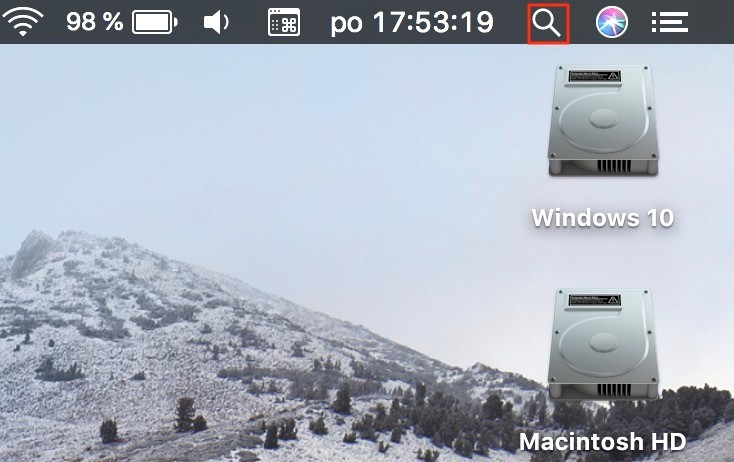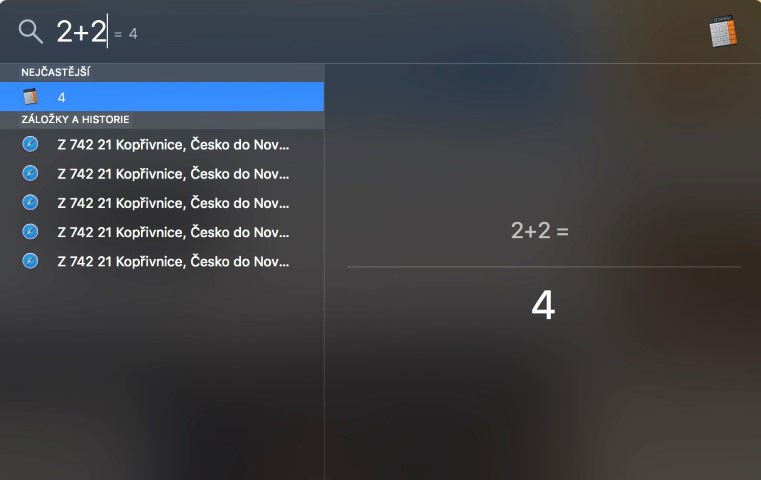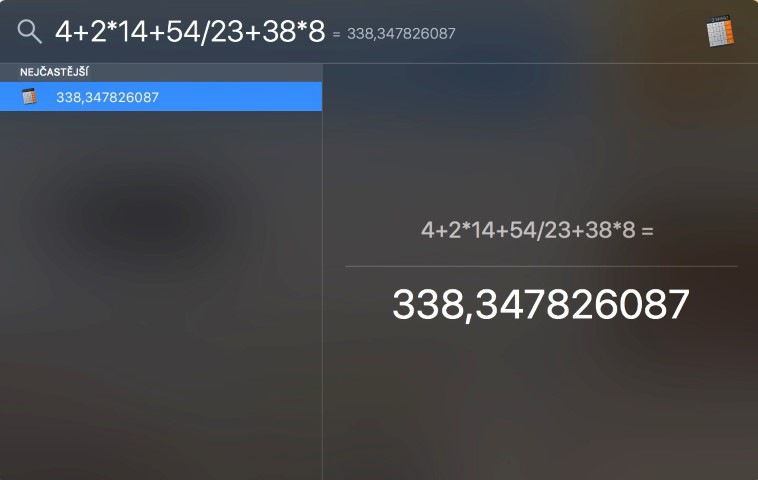ကျွန်ုပ်တို့သည် တစ်စုံတစ်ရာအတွက် အချိန်မရှိသော အလုပ်များသောအချိန်၌ နေထိုင်ကြသည်။ အများစုမှာ သယ်ယူပို့ဆောင်ရေးကုမ္ပဏီမှ မှာယူထားသော ကုန်ပစ္စည်းများကို ပို့ဆောင်ရန် နှစ်ရက်ကြာသော်လည်း ယင်းသည်ပင် ကြာမြင့်နေသေးသည်။ သတင်းအချက်အလက်နည်းပညာမှာလည်း အလားတူပါပဲ။ ဤနေရာတွင် ကျွန်ုပ်တို့လုပ်ဆောင်မည့် လုပ်ဆောင်ချက်ကို တတ်နိုင်သမျှ မြန်မြန်ဆန်ဆန် ပြီးမြောက်စေရန် အာမခံရန် နည်းလမ်းများ လိုအပ်ပါသည်။ Apple မှာတောင် သူတို့က ဒီ "ဆောင်ပုဒ်" ကို လိုက်နာပြီး အချိန်ဆိုတာ ပိုက်ဆံပဲဆိုတာ သဘောပေါက်ပါတယ်။ ဥပမာအားဖြင့်၊ Mac တွင် နမူနာတစ်ခုကို အမြန်တွက်ချက်ရန် လိုအပ်ပါက၊ သင်သည် ဂဏန်းတွက်စက်ကို အချိန်အတော်ကြာ ဖွင့်ထားရပေမည်။ သို့သော်၊ ယနေ့သင်ခန်းစာတွင် ကျွန်ုပ်တို့သည် ၎င်းကို သက်သေပြပြီး Spotlight ၏အကူအညီဖြင့် ဥပမာတစ်ခုကို အမြန်တွက်ချက်နည်းကို ပြသပါမည်။
အဲဒါဖြစ်နိုင်တယ်။ မင်းကို စိတ်ဝင်စားတယ်။
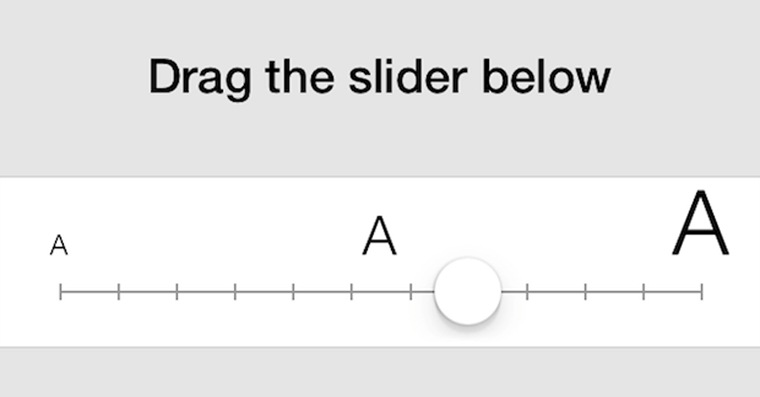
ဥပမာများသာမက အမြန်ရေတွက်ခြင်း။
- ကူညီကြပါ ညာဘက်အပေါ်ထောင့်ရှိ မှန်ဘီလူး ကျွန်ုပ်တို့ activate လုပ်ပါသည်။ Spotlight ကို
- Spotlight ကို ကီးဘုတ်ဖြတ်လမ်းကို အသုံးပြု၍လည်း ကျွန်ုပ်တို့ စတင်အသုံးပြုနိုင်ပါသည်။ Command + Spacebar
- အနက်ရောင်ပြတင်းပေါက်ငယ်လေးတစ်ခု ပွင့်လာမည်ဖြစ်ပြီး၊ သင်သည်မည်သည့်ဥပမာကိုမဆို ရိုးရှင်းစွာထည့်သွင်းနိုင်သည်။
- Spotlight သည် ရိုးရှင်းသော ဥပမာ သို့မဟုတ် လုပ်ဆောင်ချက်များနှင့် လက္ခဏာများ အပြည့်အ၀ရှိသော ဥပမာဖြစ်မည်ကို ဂရုမစိုက်ပါ။ ၎င်းသည် သင်စောင့်စရာမလိုဘဲ အရာအားလုံးကို ချက်ချင်းတွက်ချက်ပေးသည်။
နောက်ဆုံးအနေနဲ့ အချက်တချို့ကို ပြောပြပါမယ်။ Spotlight သည် macOS လည်ပတ်မှုစနစ်၏ အလွန်စိတ်ဝင်စားဖွယ်ကောင်းသော "အဆင်ပြေမှု" တစ်ခုဖြစ်သည်။ Apple မှသာလျှင် Google ကဲ့သို့ အရာခပ်သိမ်းကို သိသော သင်၏အကူအညီဖြစ်သည်။ ယနေ့ ကျွန်ုပ်တို့သည် သင့်အား ဥပမာတစ်ခုအား တွက်ချက်နည်းကို ပြသခဲ့ပြီးဖြစ်သော်လည်း Spotlight သည် ပိုမိုလုပ်ဆောင်နိုင်သည် - ဥပမာအားဖြင့်၊ မြေပုံပေါ်တွင် တိကျသောတည်နေရာတစ်ခုကို ပြသပါ သို့မဟုတ် ငွေကြေးတန်ဖိုးကို တွက်ချက်ပါ။